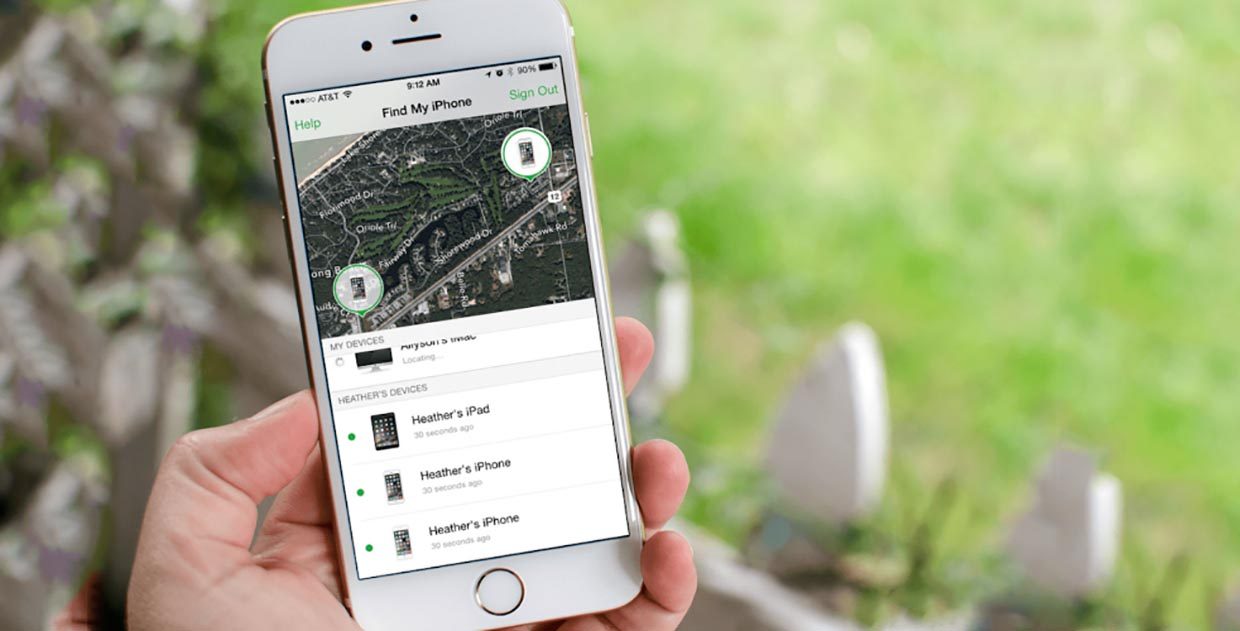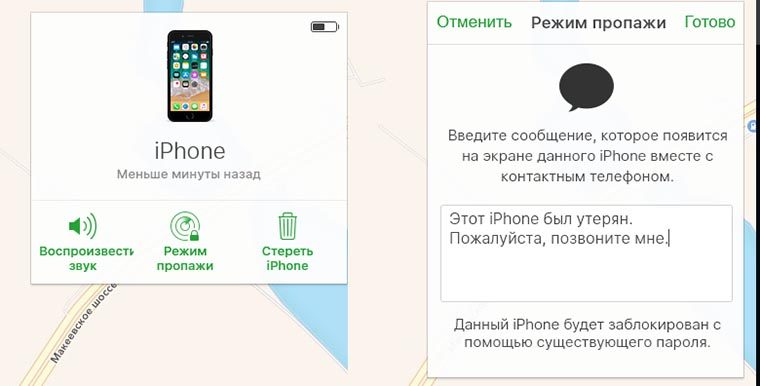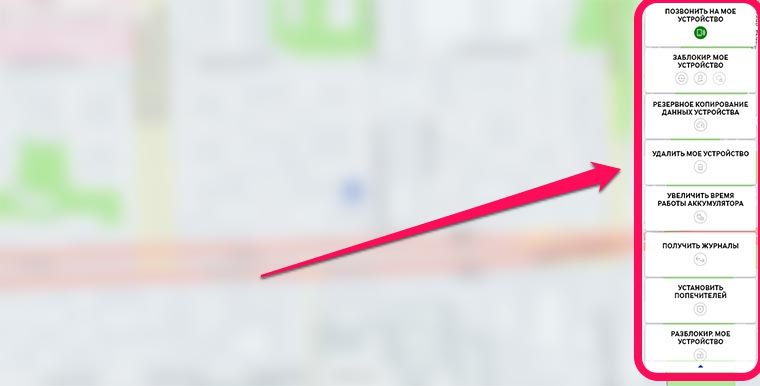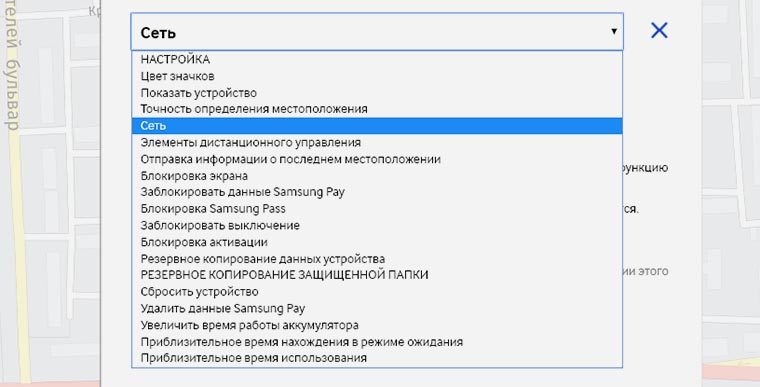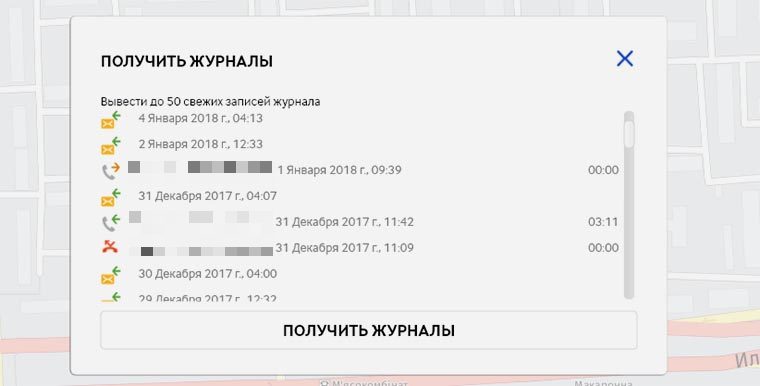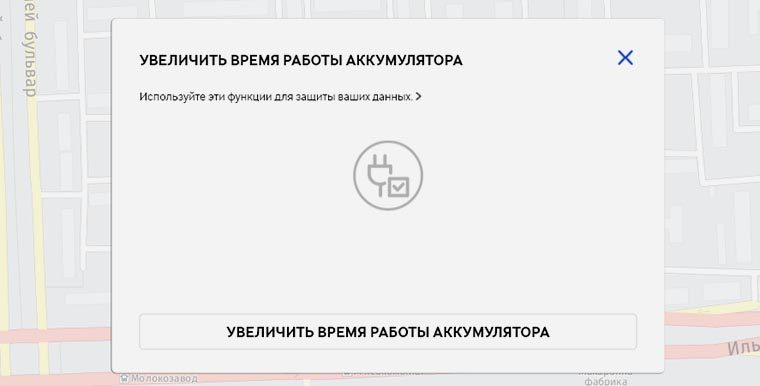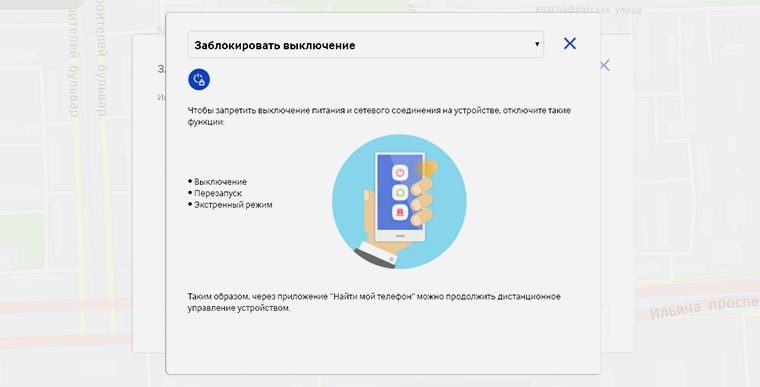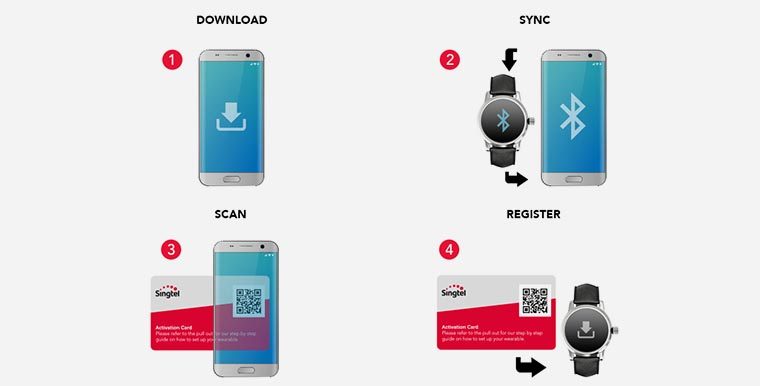- Зачем нужна функция найти iPhone и как ей пользоваться
- Как включить Найти iPhone/iPod, iPad, MacBook
- 1.Как найти iPhone с помощью iCloud
- 2. Как найти iPhone с помощью приложения
- В качестве вывода
- Как найти функцию «Найти iPhone»
- Принцип работы функции
- Как активировать «Найти Айфон»
- Как добавить Айфон в «Найти iPhone»
- Приложение «Найти Айфон»
- Что такое Activation Lock
- Важно. Функция Найти iPhone не защищает айфон на 100%
- Как работает у Apple
- Какие фишки есть у Samsung
- Чего еще не хватает
Зачем нужна функция найти iPhone и как ей пользоваться
Каждый из нас думает, что он самый внимательный и сосредоточенный человек на свете, который никогда не забудет телефон в такси, не выронит его на улице и не встретит гопников в темном переулке. Но реалии современной жизни доказывают совсем обратное. И поэтому будет совсем не лишним заранее принять дополнительные меры по увеличению шансов обнаружения устройства в случае потери.
Искренне надеюсь что вам никогда не придётся прибегать к нижеописанным способам обнаружения устройства. Но, как говорится, бережёного Бог бережёт. Очень обидно потерять свой айфон, и в разы обиднее когда при этом понимаешь, что если бы не собственная беспечность и лень, то шанс его обнаружить присутствовал бы. Во всяком случае активировать режим пропажи либо стереть данные можно было бы наверняка.
«Найти iPhone» — Специальная функция которая поможет найти устройство, а также удаленно защитить либо стереть все хранящиеся на нем данные. Аналогичная функция также доступна для iPod, iPad, Mac.
Функция позволяет:
— Определить местонахождение телефона;
— Активировать режим пропажи;
— Удаленно стереть данные;
— Воспроизвести звук на iPhone.
Как включить Найти iPhone/iPod, iPad, MacBook
- Заходим в настройки>iCloud (облачное хранилище должно быть активировано).
- Включаем «Найти iPhone», при необходимости вводим пароль от Apple ID и если появится запрос на разрешения доступа службам геолокации — соглашаемся.
- Также включите пункт последняя геопозиция, лишним не будет.
Вот в общем-то и вся настройка. А вы что думали ? 🙂
Примечание: После активации «Find my iPhone» автоматически включается функция «Блокировка активации» которая закрывает доступ к вашему устройству для посторонних в случае пропажи. Никто уже не сможет ее отключить, стереть данные с телефона или активировать его на другого человека без вашего Apple ID и пароля.
Теперь на деле рассмотрим работу сервиса двумя способами.
1.Как найти iPhone с помощью iCloud
1. В браузере компьютера перейдите на сайт icloud.com
2. Введите учётные данные своего Apple ID.

3. Кликните на «Найти iPhone»

4. Откроется карта с местоположением устройства.
Примечание: На картах будут отображаться все ваши устройства на которых активировано «Найти iPhone/iPad, iPod, MacBook» и введен единый Apple ID.
Для получения более детальной информации об устройстве, нажмите на зелёный кружок, а затем на значок i. В открывшемся окне вы сможете узнать уровень заряда телефона, а так же принять следующие меры.
— Режим пропажи. При активации этого режима вы сможете удаленно вывести на экран телефона сообщение и контактные данные.
— Стереть iPhone. Очень полезная функция если вы уже отчаялись найти пропажу. Но имейте ввиду, что после стирания вы больше не сможете отслеживать геопозицию устройства. Телефон вернется к заводским настройкам, а на экране будет отображаться сообщение о пропажи которое вы ввели при активации режима.
— Воспроизвести звук. Позволяет послать звуковой сигнал (полезно если телефон утерян в масштабах квартиры и нет возможности позвонить на него с другого аппарата).
Если кружочек будет серого цвета, значит iPhone находится не в сети и будет отображаться его последняя известная геопозиция, но несмотря на это все равно присутствует возможность активировать режим пропажи, либо стереть все данные. Изменения вступят в силу в момент появления устройства в сети.
2. Как найти iPhone с помощью приложения
Для этого способа необходимо позаимствовать у товарища iPhone или iPad и в приложении «Найти iPhone» (установлено по умолчанию, если нет скачайте) авторизоваться под своим Apple ID. Дальше, как и в первом варианте, отобразиться карта с геопозицей вашего пропавшего устройства.
Работа в приложении полностью аналогична web-версии описанной в первом способе. Из отличий только значок автомобиля, позволяющий проложить оптимальный маршрут до пропажи.
В качестве вывода
Мораль сей статьи такова, функция «Найти iPhone» обязательно должна быть включена. Но будет очень здорово если никогда не придется ей пользоваться!
Также можете посмотреть подробную видеоинструкцию.
Источник
Как найти функцию «Найти iPhone»
время чтения: 7 минут
Развитие технологий не стоит на месте – компания Apple оснастила устройства защитной функцией «Найти iPhone». Статистика говорит о том, что с внедрением технологии количество краж уменьшилось, а возвращение потерянных аппаратов, наоборот, увеличилось. Найти пропажу стало легче, а вот в руках преступников Айфон превращается в бесполезный набор микросхем с пластиком. Сами разработчики говорят, что владельцам «яблочных» устройств полезно знать, как найти функцию «Найти Айфон», как пользоваться защитным механизмом и как вернуть потерянный телефон. Никто не застрахован от неприятных знакомств с преступниками и случайных потерь.

Принцип работы функции
Функция «Find my iPhone» или «Найти Айфон» – это фирменный механизм защиты, используемый только на устройствах компании Apple. Появилась функция еще в 2001 году, став частью iOS 5.0, тогда же у защитного механизма появилось собственное выделенное приложение. Функция «Найти Айфон» помогает защитить от несанкционированного проникновения и, при необходимости, найти устройство, главное, чтобы на телефоне были включены геолокация и передача по беспроводной сети. Со временем функция стала частью облачного сервиса компании Apple iCloud, доступ к информации о расположении смартфона возможно получить с компьютера, планшета или другого телефона, даже если устройство работает под управлением Windows или Android.
В приложении реализованы важные функции:
- определение геопозиции смартфона на карте города;
- воспроизведение громких звуков, которое пригодится, если владелец находится рядом, а смартфон лежит в кустах, снегу или высокой траве;
- включение так называемого «режима пропажи», чтобы у нашедшего не возникло соблазна оставить смартфон себе – устройство блокируется;
- удаление конфиденциальной информации и пользовательского контента, если не получается вернуть аппарат.
Главное преимущество функции – бесплатность, активировать режим или загрузить приложение «Найти Айфон» возможно на официальном сайте или в магазине AppStore. Стоит помнить о том, что для доступа к функции потребуется вводить информацию об учетной записи Apple iCloud, поэтому запишите или восстановите имя пользователя и пароль – на всякий случай.

Как активировать «Найти Айфон»
Сотрудники компании Apple настоятельно рекомендуют заранее позаботиться о сохранности устройства, активировав функцию защиты при первичной настройке смартфона. Поэтому пользователям важно знать, как включить функцию «Найти Айфон».
- На главном экране устройства найдите иконку в виде шестеренки – это приложение «Настройки». Нажмите на значок.
- Откроется меню установок телефона. Пролистайте список до пункта «iCloud», откройте эту ссылку.
- Если владелец не авторизован в приложении, смартфон предложит войти в учетную запись. В открывшейся форме введите имя пользователя и пароль аккаунта iCloud.
- В списке найдите пункт «Найти iPhone».
- Для активации и работы защитного механизма важно, чтобы ползунок напротив названия находился во включенном состоянии. Если значок передвинут вправо и горит зеленым цветом – функция включена.
Также стоит упомянуть, что для корректной работы защитной функции важно, чтобы на смартфоне работали службы геопозиции. Если владелец не зарегистрирован в Apple iCloud, рекомендуется заранее создать учетную запись – это можно сделать с любого устройства, у которого предусмотрен выход в интернет. Привяжите номер телефона и дополнительный адрес электронной почты, а также задайте контрольные вопросы – эта информация пригодится для восстановления пароля, если владелец вдруг забудет код. Также создать аккаунт возможно через настройки смартфона – в форме авторизации iCloud будет пункт «Зарегистрироваться».

Как добавить Айфон в «Найти iPhone»
Теперь поговорим о том, как работает функция «Найти Айфон», где находится ползунок включения уже разобрались. Чтобы защита заработала «в полную силу» и у владельца был доступ к поиску с любого устройства, важно провести полную настройку iCloud. У сервиса много возможностей, для корректной работы перейдите в настройки телефона, откройте iCloud и проведите авторизацию. В открывшемся списке передвиньте ползунки вправо напротив функций, которые посчитаете полезными для себя. После проведения этих нехитрых манипуляций, владельцу станут доступны и веб-функции, и другие полезные возможности сервиса.
Проверьте, добавлено ли устройство в учетную запись. Для этого:
- откройте в браузере официальную страничку iCloud.com;
- перейдите в меню «Мои устройства»;
- в открывшемся списке найдите Айфон.
Если нажать на иконку смартфона, владельцу откроется информация об устройстве, в том числе – серийный номер. Там же расположены настройки функции «Найти iPhone», хозяин устройства сможет изучить рекомендации, активировать режим, просмотреть геопозиционирование или активировать звуковой сигнал. Плюс такого способа заключается в том, что если владелец знает идентификатор Apple ID, то авторизоваться и управлять подключенными устройствами возможно с любых стационарных или мобильных аппаратов. Главное – стабильный доступ в интернет, без включенной передачи информации дистанционно управлять iPhone не получится.

Приложение «Найти Айфон»
Для удобства пользователей разработчиками компании Apple создана отдельная программа «Найти Айфон». Приложение доступно для загрузки из AppStore, распространяется на бесплатной основе. В приложении реализованы все возможности поиска смартфона, в том числе – геолокация на карте. Утилита поддерживает русский язык, радует удобной навигацией и приятным интерфейсом. Функционал аналогичен приложению в браузере, такую универсальность пользователи Apple считают наиболее подходящим вариантом. Особенно ценят программу родители, поскольку геопозиционирование на iPhone детей снижает беспокойство за местонахождения чада – это актуально в мегаполисах. Да и в случае потери искать смартфон с включенным приложением на другом мобильном устройстве намного проще, чем копаться в траве или сугробах.
Чтобы начать работу, загрузите «Найти Айфон» из магазина AppStore и найдите иконку программы на главном экране телефона.
- При первом включении приложение предложит пользователю аутентификацию. Введите в открывшуюся форму пароль и имя пользователя учетной записи Apple iCloud.
- Ознакомьтесь со списком предложенных возможностей приложения и следуйте рекомендациям.
С приложением владелец увидит расположение подключенных устройств, а также сможет управлять активацией функции. Главное, чтобы нужные смартфоны привязывались к одной записи iCloud.

Что такое Activation Lock
Как только пропажа смартфона обнаружилась, владельцу рекомендуется активировать «режим пропажи». После этого многие пользователи «яблочной» продукции приходят в замешательство: они не знают, как найти Айфон через функцию «Найти Айфон». Блокировка активации не позволит посторонним лицам воспользоваться телефоном, поскольку для возобновления потребует пароль блокировки. Нашедший человек сможет увидеть сообщение, в котором стоит указать номер телефона для связи с законным владельцем. Проблема в том, что для корректной работы функции понадобится подключение к интернету. Как только смартфон поймает сеть, сообщение с телефоном и другие возможности функции «Найти iPhone» активируются в автоматическом режиме.
После того, как смартфон вернется законному владельцу, не забудьте отключить Activation Lock через приложение или сайт iCloud. Также понадобится ввести пароль для разблокировки устройства. Такой механизм защиты считается наиболее надежным, преступники просто не хотят связываться, поскольку подбирать пароли возможно до бесконечности. Позаботьтесь о безопасности дорогостоящего смартфона и сохраненной информации, активируйте функцию «найти iPhone».
Источник
Важно. Функция Найти iPhone не защищает айфон на 100%
Почти все, кто интересуется технологиями и мобильными гаджетами, знают о наличии у Apple сервиса под названием «Найти iPhone».
Фишка появилась в далеком 2010 году вместе с iOS 4. С того времени специалисты компании добавили блокировку активации, привязку к Apple ID и двухфакторную аутентификацию, что в сумме позволило создать хороший комплекс защитных мер.
При правильном использовании утерянный или украденный iPhone превращается в набор деталей, часть которых можно продать лишь на барахолке.
Далеко не все знают, что подобную защиту с полезными и нужными фишками предлагают другие производители мобильной техники.
Как работает у Apple
При наличии второго iOS-девайса понадобится приложение Найти iPhone, если же второго устройства нет, то придется войти в учетную запись iCloud через веб-интерфейс.
И здесь нас может ожидать первая проблема. Если заранее не указать второе доверенное устройство для своего Apple ID, то с включенной двухфакторной авторизацией не получите доступ к своей учетке.
После этого в разделе Найти iPhone мы увидим текущее местоположение смартфона при наличии подключения к сети или его последнюю позицию, которую гаджет отметил перед отключением.
- включить голосовой сигнал (полезно, когда потерял iPhone среди домашнего хлама);
- активировать режим пропажи (устройство будет заблокировано, а на экране отобразится указанный текст и номер телефона);
- стереть устройство, чтобы на нем не осталось конфиденциальных данных и личной информации.
В большинстве случаев этого может быть достаточно, но хотелось бы еще парочку полезных опций.
Какие фишки есть у Samsung
Южнокорейская компания давно опередила Apple по некоторым показателям, а там, где явного преимущества еще не добились, уже наступают купертиновцам на пятки.
Функция удаленного поиска смартфона во многом превосходит решение Apple.
1. Сервис поиска устройства не связан с другими фирменными сервисами, в нем можно авторизоваться без дополнительной двухфакторной аутентификации, что полезно при наличии лишь одного девайса.
Если все же хотите двухфакторную авторизацию с одним устройством, можно добавить другого пользователя (попечителя) и в случае пропажи аппарата получать доступ к данным с добавленной учетки.
2. При просмотре можно переключаться между двумя картографическими сервисами (HERE WeGo и OpenStreetMap). Пригодится для поиска в не самом популярном регионе, где один сервис может выдавать не всю информацию о местоположении.
3. Есть встроенная подсказка. Для тех, кто первый раз пользуется сервисом поиска смартфона, предусмотрен краткий мануал с ответами на часто задаваемые вопросы и небольшим гидом по разделам. Все данные представлены на русском языке.
Согласитесь, в ситуации, когда потерял смартфон и ищешь его через сайт впервые, лучше иметь такие данные под рукой вместо того, чтобы шерстить сеть в поисках годных инструкций.
4. Кроме привычного набора возможностей (сигнал, блокировка и стирание данных) разработчики предусмотрели возможность создания актуального бекапа. Если смартфон имеет подключение к сети, можно сделать самую свежую резервную копию данных.
5. Есть возможность получить журнал звонков и сообщений. Иногда оператор для блокировки номера или восстановления сим-карты требует указать подобную информацию.
Всего в одно нажатие можно получить данные по звонкам и сообщениям за последний месяц.
6. Раздел Добавление попечителей позволяет открыть доступ другому пользователю для просмотра местоположения устройства. Пользователь сможет отслеживать аппарат и отправлять на него звуковой сигнал при необходимости.
7. Одной из самых полезных фишек считаю удаленное включение режима энергосбережения. Если изначально настроить максимальный режим энергосбережения, получиться выжать до 10 часов работы на 10% заряда батареи.
Если же аккумулятор заряжен еще больше, то устройство сможет оставаться включенным несколько суток подряд. Это очень удобно, если смартфон потерялся и ждет своего владельца в сугробе.
8. Кроме всего вышеперечисленного можно заблокировать отключение и перезагрузку девайса.
Чего еще не хватает
Последний пункт блокирует лишь программное отключение и перезагрузку. Было бы неплохо при этом отключать возможность так называемого Hard Reset, чтобы зажатие клавиш тоже не приводило к отключению питания.
Когда и это будет реализовано, последним штрихом в картине безопасности смартфонов станет повсеместное внедрение eSIM (Apple-SIM). Купертиновцы представили свое творение еще в 2014 году, но с тех пор фишка не получила широкое распространение.
Samsung уже год тестирует eSIM в умных часах Gear S2 Classic 3G.
Суть новшества в том, что устройство оснащается несъемной сим-картой, которая на программном уровне превращается в карту любого из операторов. Это позволяет быстро сменить оператора даже без извлечения и замены чипа.
В случае потери или кражи такой элемент не позволит злоумышленнику отключить устройство от сети.
А теперь представьте, что владелец сможет еще и заблокировать отключение устройства. В таком случае найти смартфон не составит никакого труда. Ждем подобное уже в ближайшие годы.
Источник